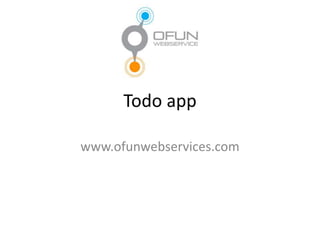
ios 8 - parte 2 - todo-app - ita
- 2. Todo App come dovrebbe venire
- 3. Todo App auto layout • Seleziona la view madre della textfield nello storyboard • Premi cmd+drag fino alla textfield • Dal menu a tendina che compare scegli – Centra orizzontalmente nel container • Questi vincoli specificano che la distanza tra I bordi della superview non devono cambiare al cambiare dell’orientamento del dispositivo. • La textfield cresce automaticamente per soddisfare questi vincoli.
- 4. Todo App table view • Seleziona il main storyboard • View->utilities->show object library per mostrare le librerie degli oggetti • Posiziona una table view controller • La tableview controller dev’essere la view iniziale
- 5. Todo App contenuti statici - table view • Seleziona la table view • Apri l’attribute inspector • Seleziona static cells • Seleziona la top cell • Style = basic • Modifica le label (crea tanti oggetti da avere uno scroll)
- 6. Todo App aggiungi una segue • Seleziona table view • Scegli editor -> embed in -> navigation controller • La view per I contenuti mostrati nella navigation bar sono la tableview. • La scena iniziale è settata dal navigation controller perchè detiene I contenuti che saranno mostrati nell’app – È il contenitore sia per il todo-list che per add-to-do- item scene.
- 7. Todo App navigation bar • Seleziona navigation item sotto table view controller. • Le Navigation bars prendono il loro titolo dalla view controller attualmente mostrata dalla navigation controller • Non hanno un titolo di default. Devi settarlo usando il navigation item della tua to-do list invece di settarlo direttamente nella navigation bar. • Nell’attributes inspector, scrivi il titolo nel Title field. • Se necessario, apri la Object library. • Trascina una bar button item dalla lista sulla destra della navigation bar nella table view. • Un bottone che contiene il testo “Item” appare dove hai draggato il bar button item. • Seleziona il bar button item. • Nell’ Attributes inspector, trova l’identifier option nel Bar Button Item section chiamata Style. Scegli Add dal menu.
- 8. Todo App add button • Seleziona l’add button • Control-drag dal bottone al view controller della textfield • Dal menu che compare selezionare show • Comparirà un warning dovuto alla navigation bar che sballa i vincoli iniziali – Per risolvere • Editor -> Resolve Auto Layout Issues -> Update Constraints • Provare con diverse opzioni per la segue action
- 9. Todo App cancel & done buttons • Seleziona il view controller della textfield • Editor -> embed in -> navigation controller • Seleziona Navigation Item sotto View Controller. Se necessario, apri Attributes inspector . • Nell’ Attributes inspector, scrivi Aggiungi cosa da fare nel Title field. • Trascina un Bar Button Item dall’ Object library nella destra del navigation bar. • Nell’ Attributes inspector, scegli Done dal pop-up menu. Il testo cambialo in “Fatto” • Trascina un altro Bar Button Item nella Object library nella sinistra della navigation bar. • Nell’ Attributes inspector, scegli Cancel dal pop-up menu. Cambia il testo in “Cancella”
- 10. Todo App custom view controller • Scegli File > New > File (o premi Cmd-N). • Crea Custom View Controllers • Seleziona Cocoa Touch template sotto iOS. • Seleziona Cocoa Touch Class, e click Next. • Nella Class field, scrivi AddToDoItem • Scegli UIViewController nel menu “Subclass of”. • Xcode aiuta chiarendo il fatto che si sta creando una sotto classe viewcontroller lasciando ViewController come suffisso del nome della classe. • Assicurati che anche “Also create XIB file” è non selezionato. • Click Next. • Click Create.
- 11. Todo App custom view controller (2) • Seleziona lo storyboard. • Seleziona view controller dell’add to do item. • Con il view controller selezionato, apri l’Identity inspector. • Nell’ Identity inspector, apri il pop-up menu nella Class option. – Cambia in AddToDoViewController
- 12. Todo App custom table view controller • Facciamo la stessa cosa che abbiamo fatto per il view controller • Chiamiamo la nuova tableview controller “ToDoTableViewController”
- 13. Todo App srotolare la segue navigation • unwind segue • Questo tipo di segue permette gli utenti di andare da una data scena indietro alla scena precedente e permette di aggiungere codice personalizzato per essere eseguito quando un utente naviga tra queste due scene. • Puoi usare un unwind segue per navigare indietro da AddToDoItemViewController a XYZToDoListTableViewController.
- 14. Todo App unwind segue navigation • Apri ToDoTableViewController.h. • Aggiungi sotto la linea @interface: – (IBAction)unwindToList:(UIStoryboardSegue *)segue; • Apri ToDoTableViewController.m. • Aggiungi sotto la linea @implementation : – (IBAction)unwindToList:(UIStoryboardSegue *)segue { } • Quindi andiamo nello storyboard e associamo il tasto cancel alla funzione appena creata trascinandolo nella exit • Facciamo la stessa cosa per il bottone Done • Run • Perché i dati non compaiono? – Apriamo la ToDoListTableViewController.m – Abbiamo bisogno di implementare i metodi • numberOfSectionsInTableView: • tableView:numberOfRowsInSection: • tableView:cellForRowAtIndexPath:
- 15. Todo App Mvc • Ora vediamo l’aspetto Model • Il data model della tua app è composto dalla struttura dei tuoi dati e (opzionalmente) è necessario introdurre una logica di business necessaria per mantenere I dati in uno stato consistente. • Non vorresti mai configurare il tuo data model in totale isolamento dall’user interface della tua app.
- 16. Todo App disegnare il data model • Che tipo di dati hai bisogno di memorizzare? – Sia che tu stia memorizzando testi, documenti, immagini o altri tipi di informazioni, disegna il tuo data model per manipolare quel particolare tipo di contentuo appropriatamente. • Che struttura di dati posso usare? – Determinare dove puoi usare delle classi del framework e dove devi definirle per customizzare le sue funzionalità. • Come fornirai I dati alla user interface? – Il tuo model non dovrebbe comunicare direttamente con la tua interfaccia. – Per gestire l’interazione tra il model e l’interfaccia, avrai bisogno di aggiungere logica ai tuoi controllers.
- 17. Todo App delegation • Un oggetto nell’app agisce in nome di un altro oggetto – L’oggetto delegante, mantiene una reference all’oggetto delegato ed ad un appropriato tempo, invia un messaggio che l’oggetto delegato deve manipolare e gestire restituendo lo stato aggiornato – Esempio • un uso comune utilizza la delegation come mezzo per permettere una childview di comunicare alcuni valori (tipicamente quando un utente inserisce un valore) alla sua view genitore.
- 18. Todo App foundation framework • Servizi di base per tutte le app • NSString • NSMutableString • NSData • NSMutableData • NSArray – + (id)arrayWithObject:(id)anObject; – + (id)arrayWithObjects:(id)firstObject, ...; – - (id)initWithObjects:(id)firstObject, ...; • NSDate • NSNumber • NSValue
- 19. Todo App NSArray • id firstObject = @"someString"; • id secondObject = nil; • id thirdObject = @"anotherString"; • NSArray *someArray = [NSArray arrayWithObjects:firstObject, secondObject, thirdObject, nil]; • NSArray *someArray = @[firstObject, secondObject, thirdObject]; • Querying array objects – NSInteger numberOfItems = [someArray count]; – if ([someArray containsObject:someString]) { ... } – [someArray objectAtIndex:0] • Sorting array objects – NSArray *unsortedStrings = @[@"gammaString", @"alphaString", @"betaString"]; – NSArray *sortedStrings = [unsortedStrings sortedArrayUsingSelector:@selector(compare:)];
- 20. Todo App NSMutableArray • NSMutableString *mutableString = [NSMutableString stringWithString:@"Hello"]; • NSArray *immutableArray = @[mutableString]; • if ([immutableArray count] > 0) { – id string = immutableArray[0]; • if ([string isKindOfClass:[NSMutableString class]]) { [string appendString:@" World!"]; – } • } • NSMutableArray *mutableArray = [NSMutableArray array]; • [mutableArray addObject:@"gamma"]; • [mutableArray addObject:@"alpha"]; • [mutableArray addObject:@"beta"]; • [mutableArray replaceObjectAtIndex:0 withObject:@"epsilon"]; • [mutableArray sortUsingSelector:@selector(caseInsensitiveCompare:)];
- 21. Todo App Sets • NSSet *simpleSet = [NSSet setWithObjects:@"Hello, World!", @42, aValue, anObject, nil]; • NSNumber *number = @42; • NSSet *numberSet = [NSSet setWithObjects:number, number, number, number, nil]; • // numberSet only contains one object
- 22. Todo App Dictionaries • NSDictionary *dictionary = [NSDictionary dictionaryWithObjectsAndKeys: someObject, @"anObject", @"Hello, World!", @"helloString", @42, @"magicNumber", someValue, @"aValue", nil]; • NSDictionary *dictionary = @{ @"anObject" : someObject, @"helloString" : @"Hello, World!", @"magicNumber" : @42, @"aValue" : someValue }; • Querying dictionaries – NSNumber *storedNumber = [dictionary objectForKey:@"magicNumber"]; – NSNumber *storedNumber = dictionary[@"magicNumber"]; • Mutability – [dictionary setObject:@"another string" forKey:@"secondString"]; – [dictionary removeObjectForKey:@"anObject"];
- 23. Todo App Data Class • Torniamo alla todo app • Nuovo file sottotipo di NSObject di nome ToDoItem • Tutti I target • Create • E poi modificate il file .h – @interface ToDoItem : NSObject • @property NSString *itemName; • @property BOOL completed; • @property (readonly) NSDate *creationDate; – @end
- 24. Todo App caricare i dati • Selezionare ToDoListTableViewController.m – #import ”ToDoItem.h” – - (void)viewDidLoad { – [super viewDidLoad]; – self.toDoItems = [[NSMutableArray alloc] init]; – [self loadInitialData]; – } • Aggiungere all’interfaccia (.h) – @interface ToDoTableViewController – @property NSMutableArray *toDoItems; – @end • Inserire nel .m • - (void)loadInitialData { – ToDoItem *item1 = [[ToDoItem alloc] init]; – item1.itemName = @"Buy milk"; – [self.toDoItems addObject:item1]; – ToDoItem *item2 = [[ToDoItem alloc] init]; – item2.itemName = @"Buy eggs"; – [self.toDoItems addObject:item2]; – ToDoItem *item3 = [[ToDoItem alloc] init]; – item3.itemName = @"Read a book"; – [self.toDoItems addObject:item3];
- 25. Todo App visualizzare i dati • Selezionare ToDoListTableViewController.m • Implementare i metodi della classe TableViewController – - (NSInteger)numberOfSectionsInTableView:(UITableView *)tableView { – // Return the number of sections. – return 1; – } – - (NSInteger)tableView:(UITableView *)tableView numberOfRowsInSection:(NSInteger)section { – // Return the number of rows in the section. – return [self.toDoItems count]; – }
- 26. Todo App configurare la tableview • Apri lo storyboard • Seleziona la table view • Nell’attributes inspector cambia il contenuto della table view da Static Cells a Dynamic prototypes • Seleziona la prima cella nella tua tableview • Nell’attributes inspector scrivi nell’ identifier field ListPrototypeCell. • Nell’ Attributes inspector, scegli None nel Selection field and choose None.
- 27. Todo App mostrare le celle nella tabella • Dobbiamo implementare le funzioni della superclass TableView • - (UITableViewCell *)tableView:(UITableView *)tableView cellForRowAtIndexPath:(NSIndexPath *)indexPath { – UITableViewCell *cell = [tableView dequeueReusableCellWithIdentifier:@"ListPrototypeCell" forIndexPath:indexPath]; – ToDoItem *toDoItem = [self.toDoItems objectAtIndex:indexPath.row]; – cell.textLabel.text = toDoItem.itemName; – if (toDoItem.completed) { • cell.accessoryType = UITableViewCellAccessoryCheckmark; – } else { • cell.accessoryType = UITableViewCellAccessoryNone; – } – return cell; • }
- 28. Todo App marca i todo completati • Seleziona ToDoListTableViewController.m • - (void)tableView:(UITableView *)tableView didSelectRowAtIndexPath:(NSIndexPath *)indexPath { – [tableView deselectRowAtIndexPath:indexPath animated:NO]; – ToDoItem *tappedItem = [self.toDoItems objectAtIndex:indexPath.row]; – tappedItem.completed = !tappedItem.completed; – [tableView reloadRowsAtIndexPaths: indexPath withRowAnimation:UITableViewRowAnimationNone]; • }
- 29. Todo App aggiungi nuovi todo • Seleziona AddToDoItemViewController.h • #import ”ToDoItem.h” • Aggiungiamo la property nell’interfaccia • @property (nonatomic,retain)ToDoItem *toDoItem; • Colleghiamo la textfield nella nostra interfaccia tramite l’assistant editor • Chiamamola textField • Facciamo la stessa cosa con il bottone Fatto chiamandolo doneButton
- 30. Todo App aggiungi nuovi todo
- 31. Todo App creare un todo • Nel AddToDoViewController.m implementiamo il metodo corrispondente • - (void) prepareForSegue:(UIStoryboardSegue *)segue sender:(id)sender { – if (sender != self.doneButton) return; – if (self.textField.text.length > 0) { • self.toDoItem = [[ToDoItem alloc] init]; self.toDoItem.itemName = self.textField.text; self.toDoItem.completed = NO; – } • }
- 32. Todo App mostrare il nuovo elemento • Nel ToDoTableViewController.m importiamo #import ”AddToDoItemViewController.h" • Modifichiamo il metodo unwindToList – - (IBAction)unwindToList:(UIStoryboardSegue *)segue { • AddToDoItemViewController *source = [segue sourceViewController]; • ToDoItem *item = source.toDoItem; • if (item != nil) { – [self.toDoItems addObject:item]; – [self.tableView reloadData]; • } – }
- 33. Todo App extra : TabBar • Con la ToDo app abbiamo finito • Ci sono altri elementi del iOS sdk tra cui la TabBar – Creare un nuovo progetto selezionando Tabbed Application – Modifichiamo il metodo AppDelegate.m didFinishLaunchingWithOptions come segue • - (BOOL)application:(UIApplication *)application:didFinishLaunchingWithOptions:(NSDictionary *) launchOptions{ – self.window=[[UIWindow alloc] initWithFrame:[[UIScreen mainScreen] bounds]]; – // Override point for customization after application launch. – UIViewController * viewController1= – [[FirstViewController alloc] initWithNibName:@“FirstViewController” bundle :nil]; – UIViewController * viewController2=[[SecondViewController alloc] initWithNibName:@“SecondViewController" bundle: nil]; – self.tabBarController= [[UITabBarControlleralloc] init]; – self.tabBarController.viewControllers=@[viewController1,viewController2]; – self.window.rootViewController=self.tabBarController; – [self.window makeKeyAndVisible]; – return YES; • }
